win11多任务窗口怎么打开 win11多任务窗口打开教程
更新日期:2023-05-26 09:01:23
来源:互联网
win11系统是支持多任务布局,能够提高超宽屏幕的使用效率,但是很多用户还不知道怎么打开win11多任务窗口,可以点击任务栏找到显示任务视图按钮,就能点击任务视图,让所有的窗口都平铺展开,也可以创建新的桌面,和旧桌面进行切换,系统内内多任务布局也会自动调整布局设置哟。
win11多任务窗口打开教程
1、首先右击下方任务栏,然后点击“显示任务视图按钮”

2、然后在左下角就可以看到“任务视图”了
3、点击了之后桌面就会进行平铺展开你可以进行切换
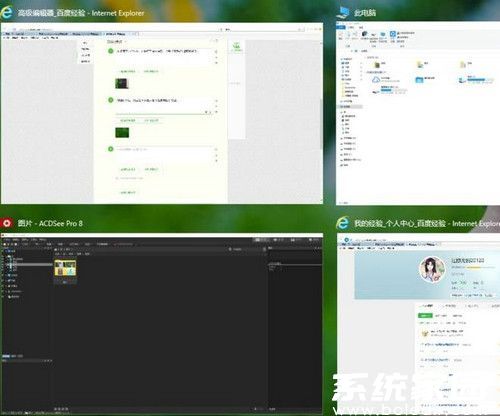
4、点击左上角的“新建桌面”就能过再次建立一个新的桌面

5、还可以在新建的桌面和旧的桌面之间来回切换
常见问题
- 知乎小说免费阅读网站入口在哪 知乎小说免费阅读网站入口分享365438次
- 知乎搬运工网站最新入口在哪 知乎盐选文章搬运工网站入口分享218665次
- 知乎盐选小说免费网站推荐 知乎盐选免费阅读网站入口分享177208次
- 原神10个纠缠之缘兑换码永久有效 原神10个纠缠之缘兑换码2024最新分享96861次
- 羊了个羊在线玩入口 游戏羊了个羊链接在线玩入口70746次
- 在浙学网页版官网网址 在浙学官方网站入口66419次
- 王者荣耀成年账号退款教程是什么?王者荣耀成年账号可以退款吗?64796次
- 地铁跑酷兑换码2024永久有效 地铁跑酷兑换码最新202458573次
- paperpass免费查重入口58502次
- 蛋仔派对秒玩网址入口 蛋仔派对秒玩网址入口分享57697次

